
パートテンプレートとは、譜表の種類、音部記号、音色、移調楽器のキーなどの譜表に関する設定のセットのことです。 このパートテンプレートを、作成する楽譜のパートに割り当てることで各種設定をまとめてセットすることができます。 パートテンプレートを使うことで、楽譜作成の効率が格段に向上します。
パートテンプレートは豊富に用意されていますが、用意されたパートテンプレートの設定を変更したり、新規に作成することもできます。 よく使う楽器や、合唱用の音色、タブ譜のチューニングなどの設定をあらかじめ作成しておけば、楽譜作成のたびに細かい設定をする必要がありません。
プラチナムでは、楽譜認識時に「パート構成ステップ」の「パートリストウィンドウ」でパートテンプレートを適用することができますので、常に意図した音色やキーが反映された楽譜認識も可能です。
パートテンプレートを新規に作成したり、設定を変更するには、パート(R)メニューのパートテンプレートリストの編集(T)...コマンドを実行し、「パートテンプレートリストの編集」ダイアログボックスで行います。

ダイアログボックス左側にはテンプレートリストがあります。
 のついている項目がグループ、その中にあるものがパートテンプレートになります。
のついている項目がグループ、その中にあるものがパートテンプレートになります。
テンプレートリストの下側にあるジャンル(プラチナムのみ)でジャンルを切り替えることにより、そのジャンルのテンプレートリストが表示されます。 また通常移調楽器タブ譜のチェックボックスでチェックを外すと、関連するパートテンプレートをリストから除外することができます。
テンプレートリスト右側のエリアには、現在テンプレートリストで選択されているパートテンプレートの内容が表示されます。 パートテンプレートの内容を変更する場合は、各項目を変更します。 例えば、楽器パネル表示種類の項目から、楽器パネルに表示する楽器の種類をあらかじめ指定することができます。
その他、各設定項目の内容については、パートのプロパティの同じ項目を参照してください。
ダイアログボックスのOKをクリックしてダイアログボックスを閉じるか、変更を保存をクリックすると、現在編集中のパートテンプレートの変更内容が保存されます。
新規テンプレートをクリックすると、テンプレートリストで現在選択されているグループに、新たにパートテンプレートを追加することができます。
グループではなく、パートテンプレートが選択されている場合は、同じグループ内に選択しているパートテンプレートのコピーを作成します。
削除をクリックすると、テンプレートリストで現在選択されているグループまたはパートテンプレートが削除されます。
新規グループをクリックすると、テンプレートリストに新たなグループを作成することができます。 「グループ名の設定」ダイアログボックスが開きますので、グループ名を設定します。
テンプレートを右クリックして表示されるポップアップメニューから「良く使う」グループに追加コマンドを実行すると、「良く使う」のグループに指定したテンプレートをコピーします。
テンプレートリストのグループまたはテンプレートを右クリックして表示されるポップアップメニューからリストを初期化...コマンドを実行すると、全てのテンプレート(プラチナムの場合は現在選択しているジャンルのみ)をインストール直後の状態に戻すことができます。
テンプレートリストのグループやテンプレートを右クリックして表示されるポップアップメニューから、「新規テンプレート」や「削除」、「新規グループ」も行うことができます。
パートテンプレートを適用するには、適用させたいパートを選択して、パート(R)メニューのパートテンプレートの適用(S)...コマンドを実行し、「パートテンプレートの適用」ダイアログボックスから行います。
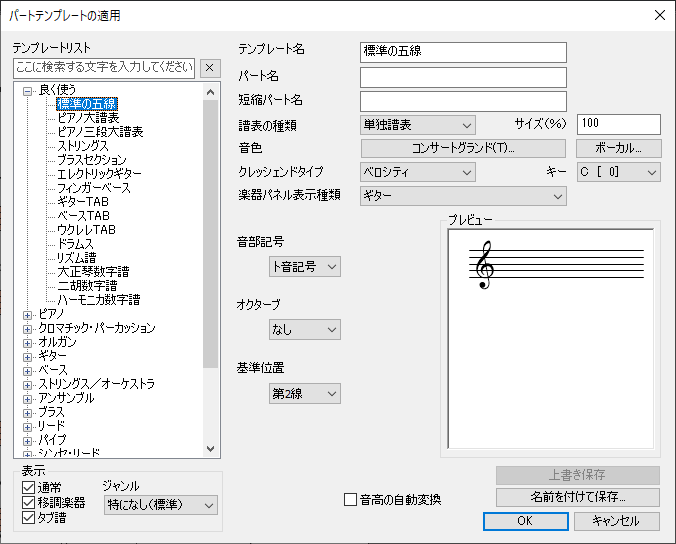
ジャンル(プラチナムのみ)から作成する楽譜のジャンルを指定します。
リスト内の をクリックして開き、目的のパートテンプレートを選択します。
をクリックして開き、目的のパートテンプレートを選択します。
表示内の各チェックボックスを設定することで、リストに表示するパートテンプレートを絞り込むことができます。
適用させるパートにすでに入力済みの音符がある場合、パートテンプレート適用時に元の音と同じになるように自動的に音高を変更したい場合は音高の自動変換にチェックを入れます。
OKをクリックしてパートテンプレートを適用させます。